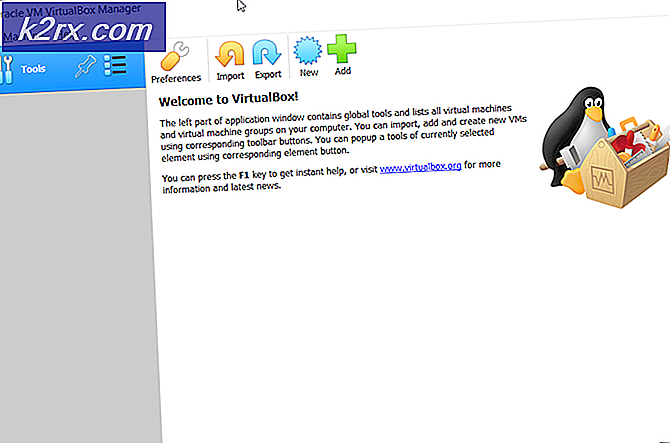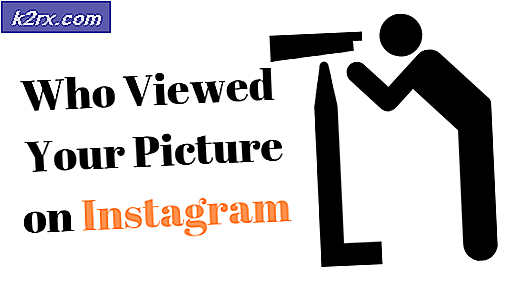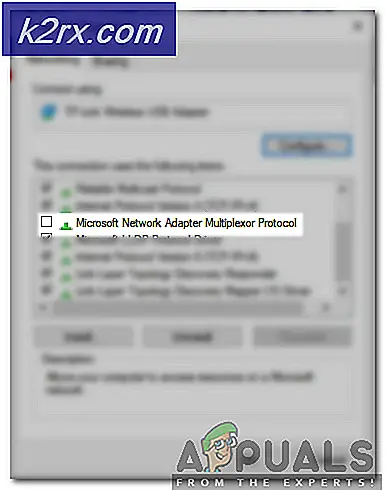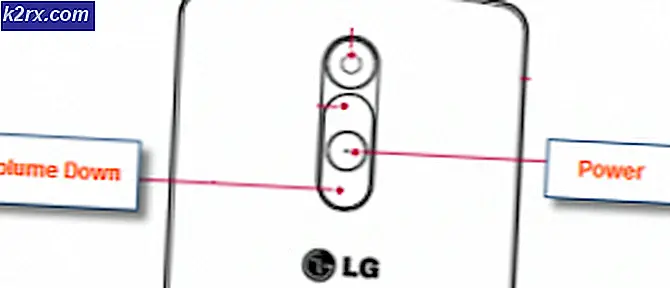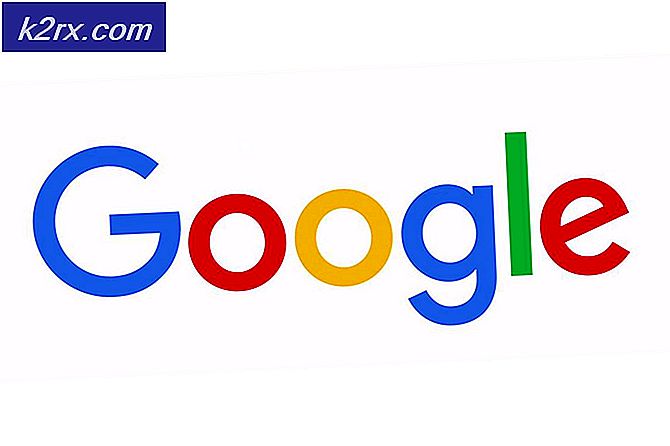Birincil Hesabı Outlook'tan Değiştirme veya Kaldırma
Bir iç Exchange sunucusundan yeni Office 365'e geçmeye çalışırken geçerli profili korumak istiyorsanız, birincil hesabın kaldırılamayacağını belirten bir mesaj alırsınız.
Birincil hesap, profildeki tek hesap olmadığı sürece kaldırılamaz. Birincil hesabı kaldırmadan önce diğer tüm Exchange hesaplarını kaldırmalısınız.
Bunun hakkında düşünürseniz, yeni bir veri dosyasıyla yeni bir e-posta hesabı yüklemek eski birincil hesap tercihini de geçersiz kılar, ancak bunu yapmaz. Outlook, bir hesaba eklenen ilk hesabı birincil hesap olarak ayarlayarak çalışır. Söz konusu profildeki diğer tüm Exchange hesaplarından kurtulmadıkça bir birincil hesabı bir profilden kaldıramazsınız. Birincil Exchange hesabını kaldırdığınızda, bir sonraki (tarihe göre sıralı) otomatik olarak birincil olarak ayarlanır.
Böyle bir durumdaysanız, yeni bir profil oluşturup önce birincil olarak ayarlamak istediğiniz hesabı eklemeniz önerilir. Ancak, birincil hesabı diğer iki yoldan kaldırabilirsiniz. İkinci yol, kayıt defterindeki bazı ayarları değiştirmek ve daha sonra birincil Exchange hesabını kaldırmak olacaktır. Üçüncü seçenek, varsayılan profile bir PST dosyası eklemek, bunu yeni varsayılan olarak ayarlamak ve sonra Exchange hesaplarını kaldırmaktır.
Sizin için kolaylaştırmak amacıyla, yukarıda sunulan yöntemlerin her biri ile adım adım kılavuzları dahil ettik. Hadi başlayalım:
Yöntem 1: Profil tutarken birincil hesabı değiştirme
Birincil profili yeni bir profil oluşturmadan değiştirmek isterseniz, daha iyi bir seçenek vardır. Birincil hesabınızı değiştirebilir ve profilinize PST dosyası ekleyerek ve varsayılan veri dosyası olarak ayarlayarak profilinize özgü ayarlarınızı koruyabilirsiniz.
Aşağıdaki adımlarda, ana hesabın sonunu korurken tüm Exchange hesaplarını mevcut profilinizden kaldıracağız. Ardından, profile bir PST dosyası ekleyip varsayılan olarak tanınmasını sağlayacağız. İşte adım adım kılavuz:
- Outlook'u tamamen ve tüm ilişkili iletişim kutularını kapatın.
- Windows tuş + R tuşlarına basın ve kontrol mlcfg32.cpl yazın.
- Posta Kurulumu'ndayken, E-posta Hesapları'nı tıklayın.
- Hesap Ayarlarında (E-posta sekmesi) Outlook hesaplarınızı kaldırmaya başlayın. İkincil hesaplarla başlayın ve birincil hesabı son olarak bırakın. Seçmek için bir hesabı tıklayıp Kaldır'ı tıklayarak bunları kaldırabilirsiniz .
Not: Birincil hesap, ekranın sol tarafındaki onay işareti ile tanımlanabilir. - Tüm hesaplar kaldırıldıktan sonra Veri Dosyaları sekmesine tıklayın, Ekle'ye dokunun ve PST konumunuza göz atın. Yükledikten sonra, Varsayılan Olarak Ayarla'ya tıklayın .
Not: PST dosyasının varsayılan konumu Belgeler / Outlook Dosyaları'dir. - Outlook ayar penceresini kapatın. Windows tuşu + R tuşlarına basın ve Mail Settings'e dönmek için control mlcfg32.cpl yazın . Bir kez daha E-posta Hesapları'nı tıklayın .
Not: Bu adım gereklidir, aksi halde yeni hesap Outlook'ta listelenmeyecektir. - Yeni düğmesini tıklayarak birincil olarak sunmak istediğiniz yeni hesabı ekleyin. Yeni hesabı ekledikten sonra bu pencereyi kapatın.
- Outlook'u açın ve Hesap Ayarları> Hesap ayarları'na gidin ve Veri dosyaları sekmesine tıklayın. Oradayken, .OST dosyasının varsayılan olarak ayarlandığından emin olun. Seçmediyse ve Varsayılan olarak ayarla düğmesini tıklayın.
- Son Outlook yeniden başlatma yapın. Yeni hesabınız şimdi birincil olarak gösterilmeli.
Yöntem 2: Kayıt defterini düzenleyerek birincil hesabı kaldırma
Yukarıdaki yöntem, bir veya iki hesabınız varsa, gayet iyi çalışıyor olsa da, çok sayıda Exchange hesabınız varsa bu kadar verimli olmaz. Sadece iki tane olsa bile, posta kutuları çok büyükse, yeniden senkronize edilmeleri çok zaman alacak.
Bu gibi durumlarda, birincil bayrak silinecek şekilde kayıt defteri dosyasını düzenlemek daha etkilidir. Daha sonra hesabı güvenle silebilirsiniz. Yapman gerekenler:
Not: Aşağıdaki prosedür Microsoft tarafından desteklenmemektedir. Aşağıdaki adımları dikkatli bir şekilde izlemezseniz, profilinizi yeni bir seçenek oluşturmadan biraz daha başka seçeneklerle bozma riskini üstlenirsiniz. Çekebileceğinden emin olmadığınız sürece bu yönteme başvurmayın.
PRO TIP: Sorun bilgisayarınız veya dizüstü bilgisayar / dizüstü bilgisayar ile yapılmışsa, depoları tarayabilen ve bozuk ve eksik dosyaları değiştirebilen Reimage Plus Yazılımı'nı kullanmayı denemeniz gerekir. Bu, çoğu durumda, sorunun sistem bozulmasından kaynaklandığı yerlerde çalışır. Reimage Plus'ı tıklayarak buraya tıklayarak indirebilirsiniz.- Outlook'u ve diğer ilişkili iletişim kutularını kapatın.
- Çalıştır komutunu açmak için Windows tuşu + R tuşlarına basın. Çalışma alanına regedit yazın ve Enter'a basın .
- Şimdi, Outlook sürümünüze göre profil anahtarına gidin:
Outlook 2016 - HKEY_CURRENT_USER \ Software \ Microsoft \ Office \ 16.0 \ Outlook \ Profiles \ Profil adınız
Outlook 2013 - HKEY_CURRENT_USER \ Software \ Microsoft \ Office \ 15.0 \ Outlook \ Profiles \ Profil adınız
Outlook 2010 - HKEY_CURRENT_USER \ Software \ Microsoft \ Windows NT \ Güncel Sürüm \ Windows İleti Alt Sistemi \ Profil \ Profil adınız - Şimdi zor kısmı. Kayıt Defteri Düzenleyicisi penceresi etkinken, Ctrl + F tuşlarına basın ve 001f662b'yi arayın. Outlook 2016'daysanız 001f6641'i arayın.
- Kayıt Defteri Düzenleyicisi kısa zamanda bir sonuç ile gelmelidir. Bunun üzerine çift tıklayarak doğru hesap olduğundan emin olalım.
- Bunun birincil hesap olduğunu onaylamak için, veri dosyasının içindeki bir adrese bakın. E-postanızı orada görüyorsanız, bu anahtarı güvenle silebilirsiniz.
- Sadece kayıt defteri değerini silmek için yeterli olmadığını unutmayın. Ekranın sol tarafındaki tüm anahtarı silmeniz gerekir. Bunu yapmak için, az önce aradığınız değerin bulunduğu klasöre sağ tıklayın ve Sil'e basın .
- Bu kadar. Hesabınızdaki birincil ödev şimdi kaldırılmalıdır.
Yöntem 3: Yeni bir profil oluşturarak birincil hesabı kaldırma
Birincil profili Outlook'tan kaldırmanız gerektiğinde yeni bir profil oluşturmanız önerilir. Ancak, daha hızlı ve daha istikrarlı olsa da, profil ayarlarını koruyamazsınız. Başka bir deyişle, sıfırdan başlayacaksınız. Profilinizi tutarken birincil hesabı değiştirmek isterseniz, ilk iki yöntemi kullanın.
- Outlook'u kapatın.
- Windows tuşu + R tuşlarına basın, kontrol mlcfg32.cpl yazın ve Enter tuşuna basın .
- Profilleri Göster'e tıklayın.
- Yeni bir profil oluşturmak ve bunun için bir ad eklemek için Ekle düğmesini tıklayın.
- E -posta kimlik bilgilerinizi eklemek ve hesabınızı birincil olarak sunmak istediğiniz hesabı yapılandırmak için otomatik E-posta Hesabı ayarını kullanın.
- Yeni profilinizi yapılandırdıktan sonra, ilk Mail penceresine dönün ve varsayılan seçim yapın. Bunu her zaman Bu profili kullan seçeneğini tıklayarak ve listeden yeni profilinizi seçerek yapabilirsiniz. Tercihlerinizi kaydetmek için Uygula'ya basın.
- Yeni profil varsayılan olarak kullanılacak şekilde ayarlandıktan sonra eski profilinizi seçin ve Kaldır'ı tıklayın.
Bu kadar. Yeni profildeki e-posta hesabınız otomatik olarak yeni birincil hesap olur.
PRO TIP: Sorun bilgisayarınız veya dizüstü bilgisayar / dizüstü bilgisayar ile yapılmışsa, depoları tarayabilen ve bozuk ve eksik dosyaları değiştirebilen Reimage Plus Yazılımı'nı kullanmayı denemeniz gerekir. Bu, çoğu durumda, sorunun sistem bozulmasından kaynaklandığı yerlerde çalışır. Reimage Plus'ı tıklayarak buraya tıklayarak indirebilirsiniz.